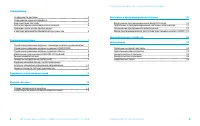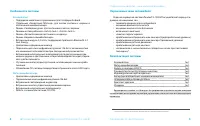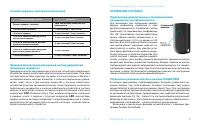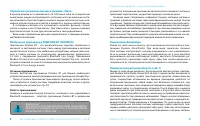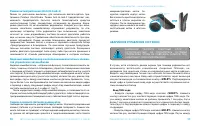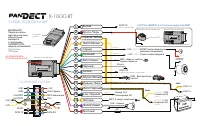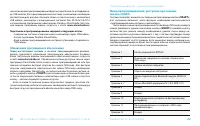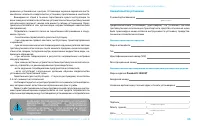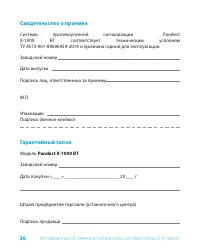Автосигнализации Pandect X-1000 BT - инструкция пользователя по применению, эксплуатации и установке на русском языке. Мы надеемся, она поможет вам решить возникшие у вас вопросы при эксплуатации техники.
Если остались вопросы, задайте их в комментариях после инструкции.
"Загружаем инструкцию", означает, что нужно подождать пока файл загрузится и можно будет его читать онлайн. Некоторые инструкции очень большие и время их появления зависит от вашей скорости интернета.
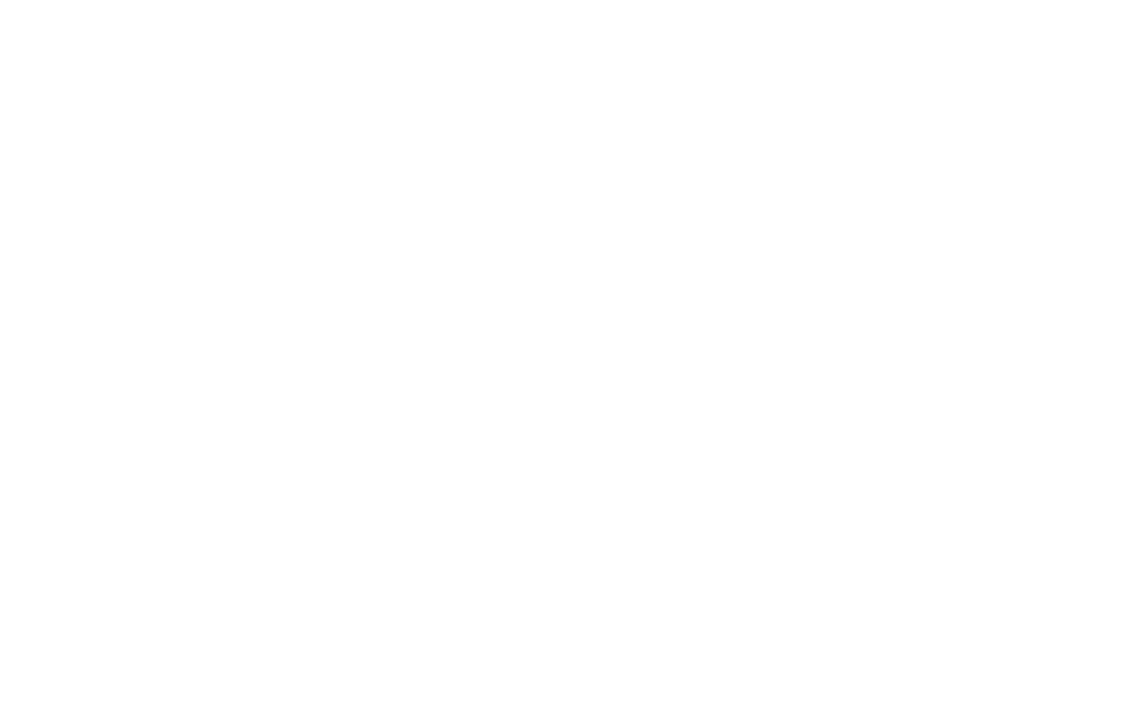
31
30
Подробное руководство - www.manuals.alarmtrade.ru
РУКОВОДС ТВО ПО ЭКСПЛУАТАЦИИ
АВТОМОБИЛЬНАЯ ОХРАННО-СЕРВИСНАЯ СИС ТЕМА PANDECT X-1000 BT
Уровень 16 – Обновление ПО встроенного Bluetooth модема
Заранее загрузите программное обеспечение, расположенное на
сайте
www.alarmtrade.ru
и мобильное приложение Pandora BT в свой
мобильный телефон (Android с версией не ниже 4.4, оснащённый мо-
дулем Bluetooth 4.0 Low Energy или выше).
Для обновления ПО встроенного Bluetooth модема после входа в меню
программирования нажмите кнопку
«VALET»
шестнадцать раз. В мобиль-
ном приложении произведите «Поиск устройства», перейдите в обнару-
женное устройство и загрузите скачанное программное обеспечение.
Уровень 18 – Запись и удаление мобильного устройства
Система поддерживает работу только с одним мобильным устройством.
Запись нового устройства, если в памяти системы находилось ранее за-
писанное мобильное устройство, невозможна без процедуры удаления.
При перезаписи одного и того же устройства в память системы необхо-
димо удалить запомненное Bluetooth соединение в мобильном устройстве
(приложении), произвести процедуру удаления мобильного устройства и
только после этого запишите мобильное устройство в память системы. Для
записи мобильного устройства в энергонезависимую память системы после
входа в меню программирования нажмите кнопку
«VALET»
восемнадцать
раз. При входе на уровень статусный индикатор
LED
загорится зелёным
свечением (зелёное свечение говорит о готовности к записи), система пере-
йдет в режим записи мобильного устройства. Красное свечение индикатора
говорит об уже записанном ранее устройстве - запись нового мобильного
устройства возможна только после процедуры удаления.
Запись мобильного устройства:
При входе на уровень статусный индикатор
LED
загорится зелёным све-
чением. Откройте мобильное приложение, нажмите на кнопку «Поиск
устройств», приложение произведёт поиск системы через Bluetooth со-
единение. В приложении нажмите на найденное устройство, сопряжение
произойдёт автоматически. Подтверждением записи мобильного устрой-
ства послужит звуковой сигнал сирены/Бипера и постоянное свечение
красного светодиода
LED
.
Удаление мобильного устройства:
При входе на уровень статусный индикатор
LED
загорится красным све-
чением, зажмите и удержите кнопку
«VALET»
более четырёх секунд, от-
пустите кнопку. Подтверждением удаления мобильного устройства послу-
жит серия звуковых сигналов сирены/Бипера и переход в режим записи
мобильного устройства (статусный светодиод
LED
загорится зелёным).
Сохранение функции:
Для сохранения настроек и перехода в начало меню программирова-
ния однократно нажмите кнопку
«VALET»
, подтверждением сохранения
настроек послужит серия красных и зеленых вспышек статусного инди-
катора
LED
и серия звуковых сигналов Бипера, для автоматического со-
хранения настроек и выхода из режима программирования необходимо
включить зажигание.
Уровень 19, 20 – Обновление ПО радиореле №1, №2
Заранее загрузите программное обеспечение, расположенное на
сайте
www.alarmtrade.ru
и мобильное приложение Pandora BT в свой
мобильный телефон (Android с версией не ниже 4.4, оснащённый мо-
дулем Bluetooth 4.0 Low Energy или выше).
Для обновления ПО встроенного Bluetooth модема после входа в меню
программирования нажмите кнопку
«VALET»
шестнадцать раз. В мобиль-
ном
приложении произведите «Поиск устройства», перейдите в обнару-
женное устройство и загрузите скачанное программное обеспечение.